Los últimos hacks de sincronización de Chrome para intercambiar escritorios
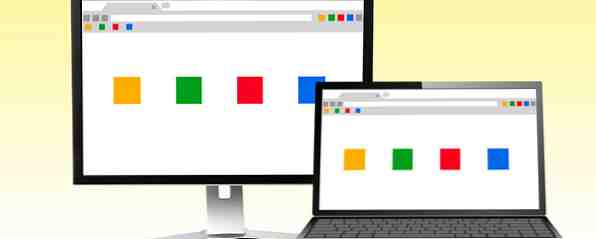
¿Es usted el tipo de persona que necesita movilidad sin restricciones de sus datos de navegación? Si usted es una persona así, un día típico puede implicar mudarse de un escritorio en la oficina, a una computadora portátil en la oficina de un cliente y volver a un escritorio en casa. Mientras tanto, es probable que también uses tu dispositivo móvil para continuar navegando. El cambio entre dispositivos interrumpe la experiencia de navegación.
Con estos hacks de Chrome, nunca tendrá que preocuparse por dejar sus páginas web, pestañas e incluso datos del portapapeles..
Sincronización incorporada de Chrome
Si aún no está usando la sincronización incorporada de Chrome, entonces se está perdiendo una de las funciones más útiles de Chrome. Te permite sincronizar tus marcadores, pestañas abiertas, historial de navegación, aplicaciones, datos de autocompletado, contraseñas guardadas, configuraciones y temas en cualquier computadora con Chrome.
Es muy fácil de configurar. Simplemente haga clic en el icono de menú (visto como el botón de menú de tres líneas) y haga clic en “Inicia sesión en Chrome”. En el cuadro de diálogo que aparece, inicie sesión con su cuenta de Google. UNA “Confirmar configuración de sincronización” Aparecerá el diálogo. Para sincronizar todo, haga clic en “DE ACUERDO”, de lo contrario, haga clic en “Avanzado” y seleccione “Elige qué sincronizar” desde el menú desplegable. También puede optar por cifrar sus datos con su propia frase de contraseña para mayor seguridad, aunque, de forma predeterminada, Google cifra todas las contraseñas sincronizadas con sus credenciales.

Hacer clic “DE ACUERDO” para confirmar y la configuración está completa. La próxima vez que intercambies computadoras, simplemente inicia Chrome e inicia sesión. En unos minutos, tus datos se sincronizan..
Sincronización de datos del portapapeles
La sincronización incorporada de Chrome es buena pero no lo suficientemente buena. Una de las áreas que no aborda es la información del portapapeles. Imagine que se encuentra en medio de una tarea, como redactar una publicación de blog, correo electrónico o ingresar texto en un formulario en línea y se ve obligado a abandonar abruptamente lo que está haciendo. No podrá sincronizar texto e imágenes en su portapapeles para usarlos más tarde en otra computadora con la función de sincronización integrada de Chrome. Pero, la siempre tan útil Chrome Web Store tiene una solución..

Sync Clipboard sincroniza el texto y las imágenes del portapapeles en todos los navegadores de Chrome Desktop a través de Google Drive. Agregue la extensión y reinicie su navegador. Para sincronizar su portapapeles, presione rápidamente Ctrl + Shift + X atajo de teclado. El contenido de su teclado se captura y sincroniza de inmediato, y recibe una pequeña notificación emergente en la bandeja del sistema. Cuando abre Chrome en otra computadora e inicia sesión, su portapapeles está disponible de inmediato y puede continuar su trabajo donde lo dejó..
La extensión hace uso de su cuenta de Google Drive. La primera vez que use la extensión, notará una nueva carpeta llamada Chrome Syncable FileSystem Se crea automáticamente la cuenta de Google Drive. Esta carpeta contiene archivos que “Puerto” el contenido de su portapapeles a su nueva sesión de navegación en un escritorio diferente.

El único inconveniente que veo con esta extensión, y en el que espero que el desarrollador esté trabajando, es que no guarda y sincroniza un historial del portapapeles, que en mi opinión es una característica importante que falta..
LastPass Password Sync
La persona promedio tiene varias contraseñas para varias cuentas en línea. No es aconsejable usar la misma contraseña para todas sus cuentas en línea, pero por otro lado, recordar muchas contraseñas es una tarea desalentadora incluso para aquellos con excelente memoria..
La extensión Chrome de LastPass recuerda y sincroniza todas sus contraseñas para que pueda iniciar sesión en sus cuentas en línea desde cualquier navegador Chrome. Instálalo desde Chrome Web Store. .

Cree una cuenta LastPass ingresando su correo electrónico, una contraseña maestra y una sugerencia de contraseña. Seleccione una zona horaria, marque las casillas correspondientes y haga clic en “Crear una cuenta”. Luego se le pedirá que vuelva a ingresar su contraseña. Asegúrese de que esto sea algo seguro y memorable. 7 maneras de crear contraseñas que sean seguras y memorables. 7 maneras de inventarse de manera segura y memorable. pero hay una terrible debilidad en las contraseñas generadas al azar: es imposible recordarlas todas. Pero, ¿cómo puede usted recordar ... Leer más. Nunca comparta su contraseña maestra con nadie, incluidos los empleados de LastPass.
A continuación, configure el formulario de relleno. Esta es una característica importante que potencialmente puede ahorrarle mucho tiempo. Si elige configurarlo, LastPass completará automáticamente los datos del formulario, por ejemplo, cuando compre en línea y este se sincronice con cualquier navegador en el que inicie sesión con la extensión LastPass instalada..
En la página de inicio de su cuenta, verá varios tutoriales en video en la sección Tutoriales. Recomiendo verlos a todos para familiarizarse completamente con la aplicación..
Sincronización de marcadores en el navegador
En algunos casos, es posible que esté usando diferentes navegadores en diferentes ubicaciones. Por ejemplo, puede estar en una oficina de campo donde la computadora que tiene asignada tiene Firefox instalado (y no tiene derechos administrativos), pero usa Chrome en su escritorio más regular. Para hacer frente a una situación tan incómoda, necesita una aplicación de sincronización de navegador cruzado. X-Marks [Ya no está disponible], que es propiedad del mismo equipo que está detrás de LastPass, es una aplicación de sincronización de navegadores de gran capacidad. Está disponible para Chrome, Safari, Internet Explorer y Firefox..

La aplicación sincroniza los marcadores y las pestañas abiertas para que pueda retomar la sesión del navegador donde lo dejó. Le instamos a que lea nuestra guía LastPass y X-Marks para obtener más información sobre cómo usar estas aplicaciones para sincronizar de forma segura sus sesiones de navegación..
Tenga en cuenta que X-Marks puede crear confusión si también tiene Chrome Sync habilitado. Puede que tenga que jugar un poco con la configuración o elegir entre ellos. Recuerde, siempre puede usar servicios de marcadores sociales como Delicious para complementar los servicios de sincronización de su navegador.

Como se sincroniza?
Para terminar, es importante mencionar que estos hacks asumen que usted es el propietario de los escritorios o que tiene acceso exclusivo a ellos. Nunca use estas herramientas en una computadora pública. En una computadora compartida como la que usan varios miembros de la familia en un hogar, cree cuentas de usuario separadas. Para obtener más herramientas excelentes de Chrome, consulte nuestra página de Mejores extensiones de Chrome.
¿Qué piensas de estos hacks de Chrome para intercambiar entre escritorios?? ¿Qué usas para sincronizar? Por favor comparte con nosotros en los comentarios a continuación..
Explorar más sobre: Google Chrome.


